
Aggiungere e ordinare i dati di una tabella pivot in Numbers per iCloud
Scegli i dati da mostrare in una tabella pivot aggiungendo campi (colonne di dati dalla tabella sorgente) alle sezioni Colonne, Righe e Valori nel pannello “Opzioni pivot” della barra laterale Organizza ![]() , mostrata di seguito. Di default, i campi numerici vengono aggiunti a Valori, mentre i campi non numerici vengono aggiunti a Colonne o Righe. Puoi anche spostare i campi all’interno di una sezione, o tra sezioni, per modificare il modo in cui i dati vengono organizzati nella tabella pivot.
, mostrata di seguito. Di default, i campi numerici vengono aggiunti a Valori, mentre i campi non numerici vengono aggiunti a Colonne o Righe. Puoi anche spostare i campi all’interno di una sezione, o tra sezioni, per modificare il modo in cui i dati vengono organizzati nella tabella pivot.
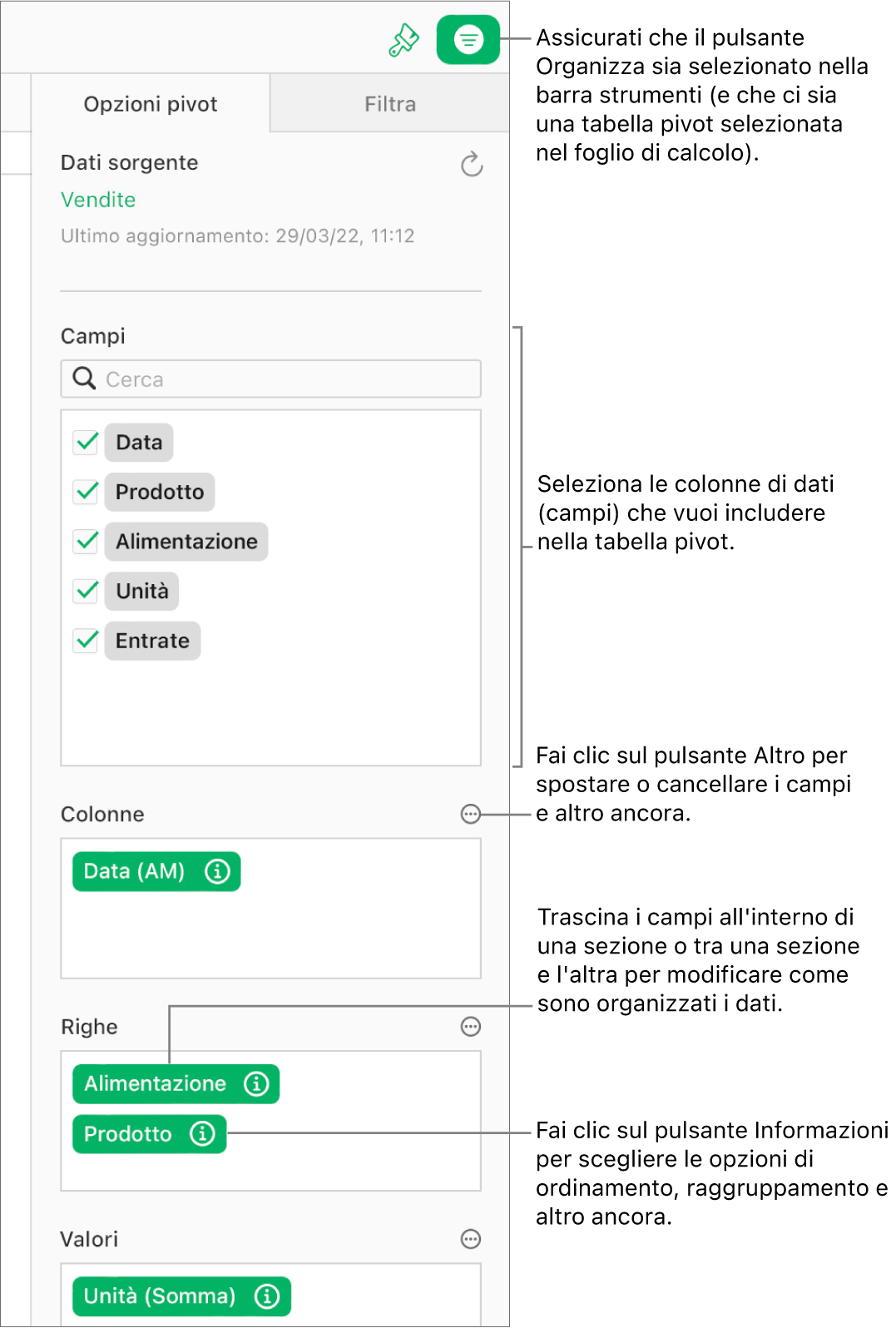
Aggiungere campi a una tabella pivot
Fai clic su un punto qualsiasi della tabella pivot.
Nel pannello “Opzioni pivot” della barra laterale Organizza
 , esegui una delle seguenti operazioni:
, esegui una delle seguenti operazioni:Aggiungi automaticamente campi a Righe, Colonne o Valori: seleziona il riquadro accanto al campo che desideri aggiungere.
Il campo verrà visualizzato nella sezione Colonne, Righe o Valori, in base al tipo di dati in quel campo.
Aggiungi manualmente campi a Righe, Colonne o Valori: trascina un campo dall’elenco alle sezioni Colonne, Righe o Valori.
Dopo aver aggiunto i dati sorgente che desideri analizzare, puoi riordinare e spostare i campi per modificare il raggruppamento dei dati, come descritto nell’attività successiva.
Riordinare e spostare i campi
Per modificare il raggruppamento dei dati in una tabella pivot, puoi riordinare i campi all’interno di una sezione nel pannello “Opzioni pivot” e spostare i campi in altre sezioni. Quando riordini e sposti i campi, la tabella pivot si aggiorna automaticamente per visualizzare la nuova disposizione.
Fai clic su un punto qualsiasi della tabella pivot.
Nel pannello “Opzioni pivot” della barra laterale Organizza
 , trascina un campo all’interno di una sezione per modificare l’ordine dei campi, oppure trascina il campo in un’altra sezione.
, trascina un campo all’interno di una sezione per modificare l’ordine dei campi, oppure trascina il campo in un’altra sezione.Per scambiare rapidamente i campi Colonna e Riga, fai clic sul pulsante Altro
 accanto a Colonne o Righe, quindi fai clic su “Scambia campi di colonne e righe”.
accanto a Colonne o Righe, quindi fai clic su “Scambia campi di colonne e righe”.
Rimuovere i campi
Puoi rimuovere le informazioni da una tabella pivot eliminando singoli campi da una sezione (nel pannello “Opzioni pivot”) o eliminando tutti i campi di una sezione. La rimozione dei campi non influenza i dati di origine.
Fai clic su un punto qualsiasi della tabella pivot.
Nel pannello “Opzioni pivot” della barra laterale Organizza
 , esegui una delle seguenti operazioni:
, esegui una delle seguenti operazioni:Rimuovere campi individuali: fai clic sul pulsante Info
 accanto al campo che desideri rimuovere, quindi fai clic sul pulsante Elimina
accanto al campo che desideri rimuovere, quindi fai clic sul pulsante Elimina  nell’angolo in alto a destra.
nell’angolo in alto a destra.Rimuovere tutti i campi da una sezione: fai clic sul pulsante Altro
 accanto a Colonne, Righe o Valori (a seconda della sezione che desideri eliminare), quindi scegli “Cancella campi colonna”, “Cancella campi riga” o “Cancella campi valore”.
accanto a Colonne, Righe o Valori (a seconda della sezione che desideri eliminare), quindi scegli “Cancella campi colonna”, “Cancella campi riga” o “Cancella campi valore”.Suggerimento: puoi anche rimuovere un campo trascinandolo fuori dalla sezione o selezionandolo e premendo il tasto Canc sulla tastiera.
Dopo aver aggiunto e ordinato i campi nel modo desiderato, puoi modificare l’ordinamento e il raggruppamento dei dati della tabella pivot.